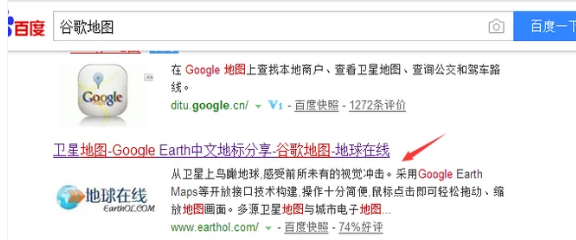
近期Google 地图迎来史上最大改版,将之前的「导航」、「街景」等功能全部整合进Google地图里面,很多人第一时间都无法适应。再加上同时间Google也同步开放了台湾地区导航功能,总算让「Google 地图」这个服务不再跛脚。下面,小编给大家介绍谷歌地图高清街景的使用。
谷歌地球是一款强大的地图类软件,在上面没有找不到的地方,没有看不到的地方。其中的街景功能更是给你身临其境的感觉,非常的真实。遗憾的是,清晰的谷歌地球街景只有少数的国际大城市才有。那么,谷歌地球怎么看街景呢?下面,小编给大家带来了谷歌地图查看街景的操作教程。
谷歌地图高清街景怎么用
在浏览器中输入“谷歌地图”,然后选择如图箭头所示的网页点击进入。
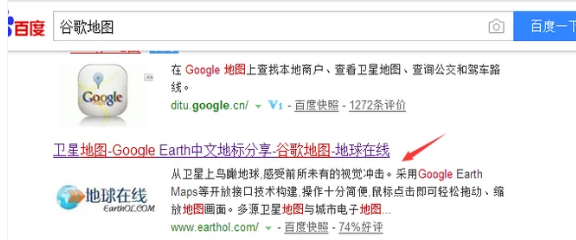
高清街景电脑图解-1
进入后,用鼠标拖动右侧的黄色小人到地图上你想去地方,注意,不是所有地方都可以使用高清街景模式查看,中国地区只支持台湾和香港,此时我们将黄色小人拖到台湾省。
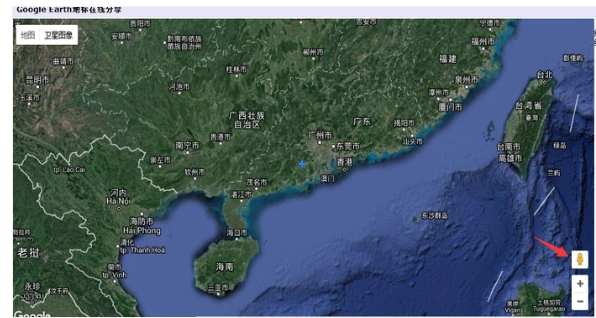
谷歌地图电脑图解-2
此时,我们就已经进入台湾省的一条街道了。在地图右上角可以查看当前位置,点击箭头所示的向上的箭头符号可以前进,点击向下的箭头符号可以后退。
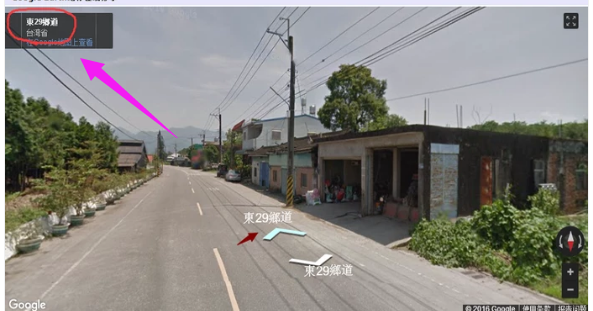
街景电脑图解-3
点击指南针上的箭头,就可以旋转视图,街景也在发生变化,
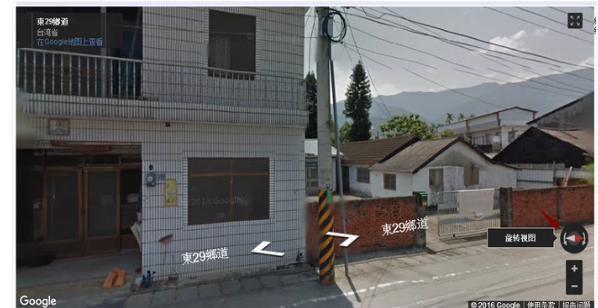
高清街景电脑图解-4
然后点击如图所示的“+”,就可以放大当前视图,点击“—”,就可以缩小当前视图。

高清街景电脑图解-5
以上就是谷歌地图看街景的技巧。




